
Tutorial 2 : Les groupes d’objets. Déplacer – Modifier
- Dupliquer
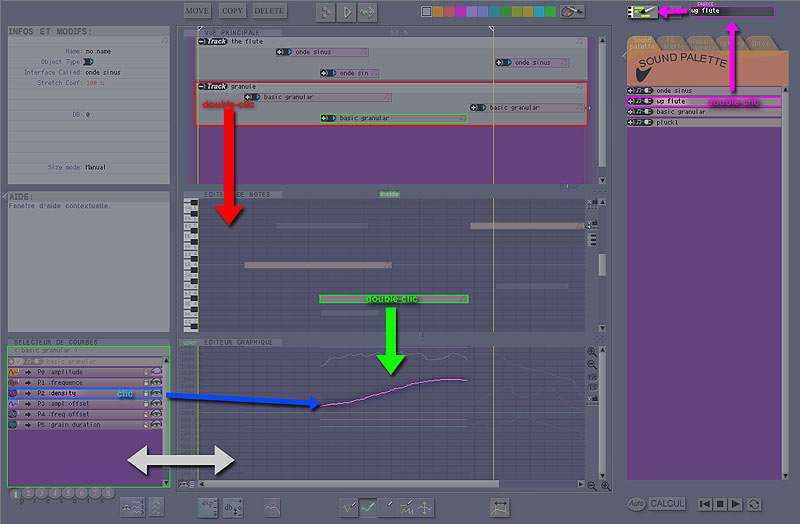
(1) Chargez le fichier créé lors du
premier tutorial.
Double-cliquez sur la « track », elle est
ainsi visualisée dans « l’éditeur de notes
». Vous remarquerez que le cadre est maintenant rouge.
D’une manière générale le double-clique active ou désactive un objet, la couleur du cadre d’un objet définit son utilisation:
- ROUGE l’objet est
visualisé dans « l’éditeur
de notes ».
- VERT l’objet est
visualisé dans « l’éditeur
graphique » et le « sélecteur de courbe ».
- BLEU, pour dessiner
uniquement sur une courbe. (un simple clic suffit)
- ROSE l’objet sert
de source pour « l’outil tampon».
Cliquez sur le (+) devant l’objet track, ainsi vous en visualiserez
le contenu.
(2) Déplacement:
Déplacez un objet. Pour cela, cliquez simplement dessus en bougeant
la souris. Testez cette fonction sur les objets de « l’éditeur
de notes » et de « la vue principale ».
Remarque : un double-clic sur une zone vide
déselectionne l’objet courant.
Comme dans le tutorial 1, créez d’autres notes avec «
l’outil tampon» ![]() .
.
Déplacez encore des notes.
Ainsi vous visualisez clairement que « l’éditeur
de notes » n’est qu’une autre représentation
de l’objet encadré en rouge
dans la « vue principale ».
Voici quelques options à utiliser dans « l’éditeur
de note » lorsque l’on déplace un objet :
Clic + déplacement souris: déplace l’objet.
[SHIFT] + clic + déplace : duplique l’objet.
[SHIFT] + clic droit + déplace : créé une copie virtuelle
de l’objet (toutes modifications sur l’original se répercute
sur l’ensemble des copies virtuelles et vice-versa.)
(3) Visualisation:
Par défaut on voit dans « l’éditeur
de notes » uniquement les sous-objets de la «
track » sélectionnée.
[Inside]
En désactivant le bouton [inside] la « track » devient
visible. ( [inside] est situé au dessus de l’éditeur
ne note, au milieu)
Déplacez la « track » vers le haut, les notes contenues
ont suivi le même déplacement !
Vous remarquerez aussi que les notes sont transparentes. Tout objet
transparent « fantômes » est intouchable,
on ne peut le déplacer ni agir lorsqu’il est affiché
sous cette forme.
[Xray]
[-] [+] Le niveau de détail
Voici un point important : Tous les groupes ont une fréquence
et une amplitude qui leur sont propres. Les sous-objets récupèrent
les propriétés de leur parents.
Dans les éditeurs vous remarquerez aussi la présence d’une
ligne horizontale grise, c’est le point zéro, le point neutre.
Pour la fréquence cela correspond au LA4 (440hz), pour l’amplitude
à 0 db. Par défaut tous les objets se réfère
à ce point zéro, ensuite ce ne sont donc que des fluctuations
relatives à ces valeurs initiales.
En déplaçant une note vers le haut vous remarquerez que
la courbe de fréquence visible dans l’éditeur graphique
suit aussi ce mouvement. (NB:En fonction du but recherché il est
possible désactiver cet affichage relatif)
(4) Deplacer - Modifier - Dupliquer - Effacer
Etudions maintenant quelques manipulations de base :
Déplacer un objet vers un autre:
Créez dans la vue principale au moins 2 tracks contenant des notes.
Ouvrez les 2 tracks.
Sélectionnez l’outil [move] et cliquez sur
l’objet que vous souhaitez déplacer (une note par exemple),
puis cliquer sur la destination (une track autre que celles où
est la note).
Recommencez l’opération avec la track de destination fermée.
Suivant que la destination est ouverte ou fermée la source ira
respectivement dedans ou à coté.
Dupliquer un objet :
Sélectionnez l’outil [copy] puis procédez
comme [move].
Remarque : Un clic avec le bouton droit lors du choix de la destination,
créera une copie virtuelle.
Une copie virtuelle ou aussi une instance, n’est qu’une référence
à un objet. Le contenu de l’instance est identique à
l’original, il contient les mêmes objets, courbes etc. Ainsi
toutes modifications sur l’un se répercutera sur l’autre.
Un objet virtuel est identifiable par le [V] situé sur l’objet.
Effacer un objet, il existe 2 méthodes :
1) sélectionner l’outil [delete] et cliquez 2 fois sur cet objet.
2) Positionner le curseur sur un objet et presser la touche [suppr] 2 fois.
Remarque importante un objet ne peut-être effacer QUE s’il n’est pas utilisé par un autre objet , par exemple une interface cSound situé dans le feuillet « soundpalette » ne pourra être effacée que si les notes l’utilisant sont effacées préalablement. Il en est de même pour les originaux d’objets virtuels.
(5) Modifier les caractéristiques d’un objet :
Chaque objet possède un certain nombre d’attributs : nom,
format de donnée, coefficient, etc…
La fenêtre « propriétés » affiche le détails
de tous ces paramètres, elle est particulièrement utile
car toutes ces informations ne sont pas forcément affichées
ou éditable directement sur un objet.
Dans cette vue un clic souris suffit pour modifier un paramètre.